La configuración de este artículo también se puede aplicar a Entourage, Thunderbird, iPhone POP3 y muchos otros clientes de correo. Este artículo fue escrito para Outlook 2010. Antes de configurar Outlook o cualquier otro cliente POP3, debe crear las cuentas de correo de su dominio en su Panel de control Plesk.
- Inicie Outlook en su máquina local.
- Haga clic en Archivo> Agregar cuenta .
- Introduzca su nombre , Dirección de correo electrónico y Contraseña , Vuelva a escribir la contraseña basado en la cuenta de correo configurada en su Panel de Control.
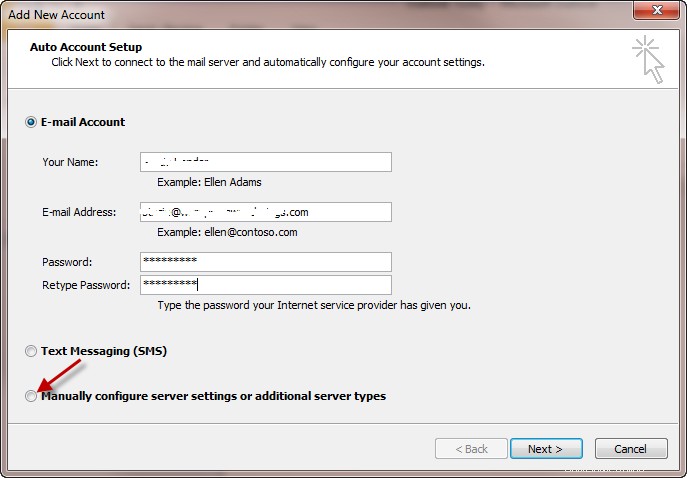
- Haga clic en el botón de radio junto a Configurar manualmente la configuración del servidor o tipos de servidores adicionales y haga clic en Siguiente.
- En el cuadro de diálogo Elegir servicio, mantenga el correo electrónico de Internet predeterminado. . Haga clic en Siguiente .
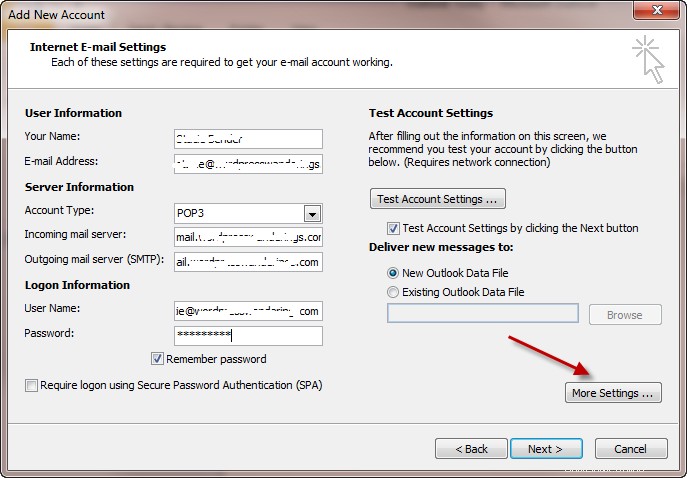
- Complete el formulario con estos detalles:
Su nombre:[Su nombre] (es decir, Bob Smith)
Dirección de correo electrónico:[Su dirección de correo electrónico completa] (es decir, Bob.Smith@ SmithCo.com)
Tipo de cuenta:POP3
Servidor de correo entrante:mail.[Su dominio] (es decir, mail.SmithCo.com)
Servidor de correo saliente:mail.[Su dominio] (es decir mail.SmithCo.com)
Nombre de usuario:[Su dirección de correo electrónico completa] (es decir, [email protected])
Contraseña:[Su contraseña]
Aviso:De manera predeterminada, Outlook generalmente usará un valor incompleto para su nombre de usuario. Asegúrate de seguro para comprobar que está lleno dirección de correo electrónico.
- Haga clic en Más configuraciones botón.
- Seleccione el servidor saliente pestaña. Marque Mi servidor de correo saliente requiere autenticación .
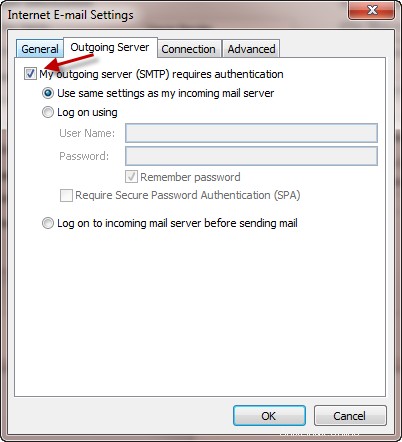
- Haga clic en Avanzado pestaña. Configure su Servidor entrante (POP3) el puerto sea 110 y su servidor saliente (SMTP) el puerto sea 25. (Algunos ISP bloquean el puerto 25; si tiene problemas para conectarse, intente usar el puerto alternativo de 2525).
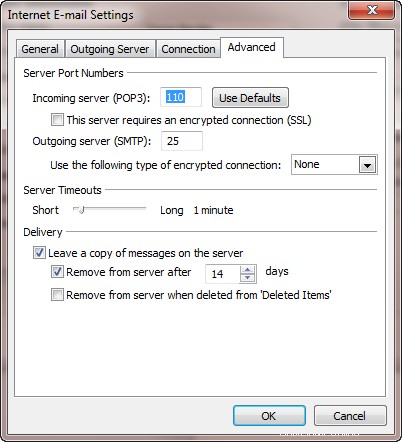
- Haga clic en Aceptar , luego Siguiente, luego Finalizar para completar el proceso.